令和2年度 安全衛生に関する研修会(Web形式)
令和2年度 安全衛生に関する研修会(Web方式) の開催について ※終了しました
近年、県土整備部発注工事において、死亡事故を含む建設工事事故が多発していることから、安全衛生活動を再確認し、より一層事故防止に向け取り組むため、下記により研修会を開催いたします。
1 研修対象者
- 有田建設業協会会員 及び
- 3月1日時点で有田建設部発注工事を受注している受注業者
2 内容
- 開催挨拶及び概要説明
- 労働災害の防止について
- 県発注工事の事故発生状況について
※CPD及びCPDSの単位付与はありません。
3 開催日時・講習形態
- 開催日時 ①令和3年3月1日(月曜日)14:00~15:40 (受付13:30~)
②令和3年3月2日(火曜日)14:00~15:40 (受付13:30~)
計2回開催しますが、優先的に①の方で受講願います。
- 講習形態 Web講習 「Microsoft Teams(マイクロソフト チームス)」を使用します。
- 主 催 有田振興局建設部
4 受講方法
- パソコンのインターネットブラウザか、パソコンやタブレット等タッチパネル式端末の Microsoft Teamsアプリから研修会URL(外部リンク)にアクセスします。
- 受講確認のため、Mirosoft Teams会議への参加氏名は、「所属会社名+受講者氏名」を入力願います。
- 受講者のマイク・カメラは不要です。スピーカー・イヤホンは必要に応じてご用意ください。
- 長時間の通信が必要になりますので、通信制限のあるモバイル回線(4G・LTE等)ではく、通信制限のない自宅や職場の固定回線(Wi-Fi・有線LAN等 )での視聴を推奨します。
- 研修会資料は本ページ下部に掲載しておりますので、受講者各自でダウンロードしてご準備ください。
(1) パソコンのインターネットブラウザから受講する方
1 下記いずれかのインターネットブラウザから、このページを開き、研修会URL(外部リンク) をクリックしてください。
Google Chrome、 Microsoft Edge、 Safari (Safari は動作不安定の場合があります。)
※Internet Explorer は、サポート対象外のため、ブラウザからの受講はできません。
2 「どの方法でTeams会議に参加しますか?」のページで「このブラウザーで続ける」を選択。
3 「会議中」というメッセージが表示されるので、名前入力欄に「所属会社名+受講者氏名」を入力し、
カメラとマイクのアイコンをクリックしてオフにし、「今すぐ参加」を選択。
4 当日以外の日は、 「会議が始まると、あなたが待機していることを参加者に通知します」と表示されると接続成功です。(下図)
当日は、受付開始時間になれば会議画面(研修映像が映っている画面)に変わります。
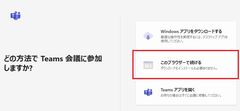 →
→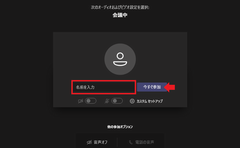 →
→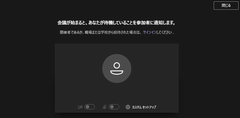
(2) パソコンのTeams アプリ(デスクトップ版 )から受講する方
1 Microsoft Teamsアプリ(デスクトップ版 ) をダウンロードします。
※上記アプリは無料ですが、通信料は各自の負担になります。利用規約をお読みのうえ、各自の責任によりご利用ください。
2 インターネットブラウザから、このページの研修会URL(外部リンク) をクリックすると、Teams アプリが起動します。
3 「会議中」というメッセージが表示されると、名前入力欄に 「所属会社名+受講者氏名」を入力し、
カメラとマイクのアイコンをクリックしてオフにし、「今すぐ参加」を選択。
4 当日以外の日は、 「会議が始まると、あなたが待機していることを参加者に通知します」と表示されると接続成功です。(下図)
当日は、受付開始時間になれば会議画面(研修映像が映っている画面)に変わります。
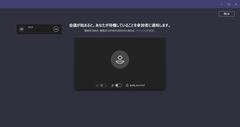 (←当日以外の日)
(←当日以外の日)
(3) タブレット・スマートフォン等のタッチパネル式端末をご使用の方
1 Microsoft Teamsアプリ(モバイル版 ) をダウンロードします。
※上記アプリは無料ですが、通信料は各自の負担になります。利用規約をお読みのうえ、各自の責任によりご利用ください。
2 インターネットブラウザから、このページの研修会URL(外部リンク) を選択すると、Teams アプリが起動します。
3 「会議に参加」を選択し、「ゲストとして参加」を選択し、名前入力欄に 「所属会社名+受講者氏名」を入力し、再度「会議に参加」を選択します。
4 当日以外の日は、 「残念ですが、デバイスがオフラインのため、後で再試行してください。」
もしくは「会議の参加者がまもなくあなたを招待します。」と表示されると接続成功です。(下図)
当日は、受付開始時間になれば会議画面(研修映像が映っている画面)に変わります。
5 カメラとマイクのアイコンを選択してオフ にします。
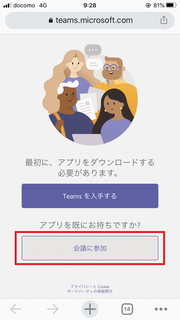 →
→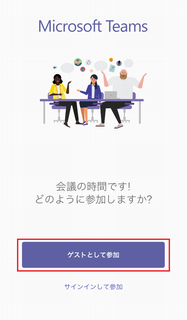 →
→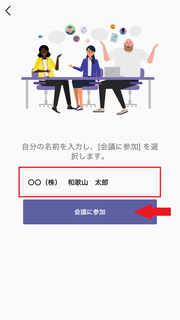 →
→
5 お問い合わせ先
不明点等ございましたら、下記までお問い合わせください。
有田振興局建設部総務調整課 電話 0737-64-1422 Eメール e1304611@pref.wakayama.lg.jp
6 研修会資料ダウンロード
 資料1_労働災害の防止について_御坊労働基準監督署(PDF形式 4,059キロバイト)
資料1_労働災害の防止について_御坊労働基準監督署(PDF形式 4,059キロバイト)
 資料2_県発注工事の事故発生状況について_技術調査課(PDF形式 795キロバイト)
資料2_県発注工事の事故発生状況について_技術調査課(PDF形式 795キロバイト)
受講者各自でダウンロードしてご準備ください。
7 受講後のご意見・ご質問
受講内容についてのご意見・ご質問については下記アドレスにメール願います。
Eメール e1304611@pref.wakayama.lg.jp


